티스토리 뷰
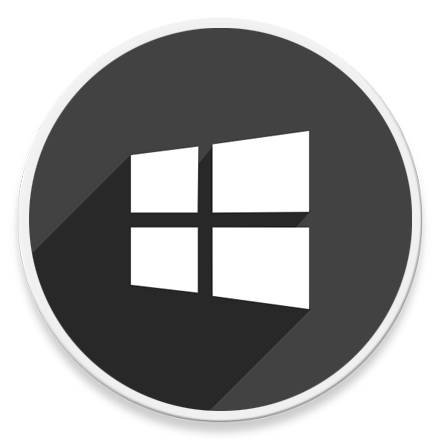
HowTo - Windows Media Player 에서 간단하게 CDA to MP3 변환
기존 CD(Compact Disc)로 대변되는 음반 시장은 스마트폰과 스트리밍 서비스의 확산으로 현재 대부분의 음원은 멜론, 유튜브 등 스트리밍 플랫폼에서 소비되고 있습니다. 인터넷에서 원하는 음원을 디지털 파일로 쉽게 다운로드 하고 언제 어디서나 자신이 원하는 음악을 즐길 수 있으며 더이상 CD를 이용 할 이유가 없어졌습니다. 이는 스마트폰의 등장으로 더욱 가속도가 붙기 시작했습니다.
운전의 즐거움을 더해주는 차량용 오디오 역시 더는 CD·DVD 를 사용할 수 없게 되었으며, 블루투스로 스마트폰을 연결해 음악을 듣거나 USB 단자로 연결하여 MP3 파일을 들을 수 밖에 없습니다. 과거 자동차에는 꼭 필요했지만 지금은 신기술에 밀려 사라진 추억 속 장치가 되어버린 것이죠.
만약 오랜만에 소장하고 있던 좋아하는 가수의 CD를 듣고 싶지만 이를 재생할 수 있는 미디어 기기가 없다면, CD Audio 파일을 MP3 파일로 변환하여 듣는 방법이 있습니다. 타사 응용 프로그램을 추가로 설치 할 필요 없이, 윈도우에 기본 탑재된 Windows Media Player 앱을 이용하여 간편하게 변환할 수 있습니다.
Windows Media Player, CD Audio 파일 MP3로 변환하기
특정 오디오, 비디오 포맷을 다른 포맷으로 변환하는 방법은 많습니다. 별도 프로그램 없이 Online 상에서 변환할 수 있는 서비스를 제공하는 사이트도 많죠. 그러나 CD Audio(CDA) 파일은 윈도우 운영체제에 기본 탑재된 'Windows Media Player'를 이용하여 간편하게 MP3 파일로 변환할 수 있습니다.
STEP 01. Audio CD 삽입
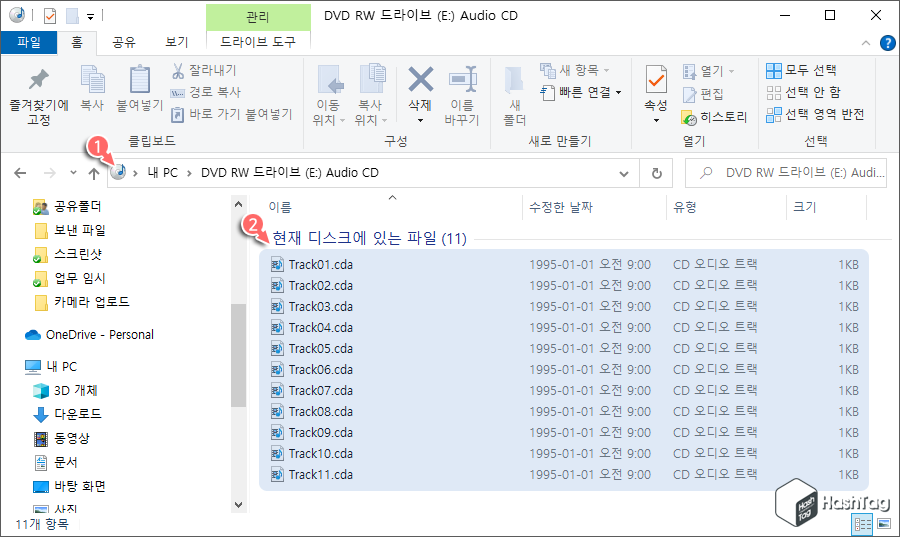
요즘 어린이 집 영어 수업 시간에 배운 노래에 흠뻑 빠진 아이들은 등하원 시 차량으로 이동할 때 연신 노래를 흥얼거리며, 영어 교재와 함께 받은 CD 음악을 틀어달라고 요구할 때가 많습니다.
차량 이동 중에도 노래를 들을 수 있도록 해당 Audio CD를 컴퓨터 CD·DVD 드라이브에 삽입한 뒤 MP3 파일로 변환 후 USB 플래시 드라이브에 저장하도록 하겠습니다.
STEP 02. Windows Media Player 실행
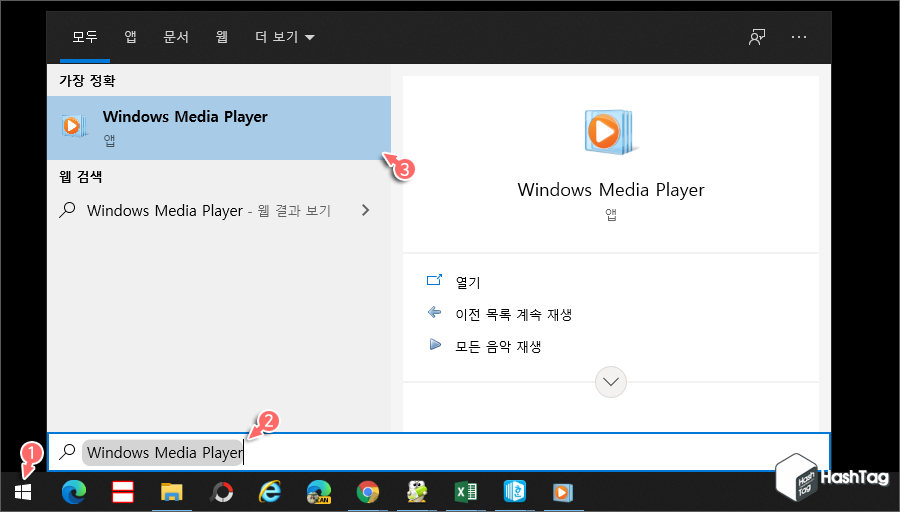
키보드 또는 작업 표시줄의 Windows 키를 누르고 "Windows Media Player" 검색 후 해당 앱을 실행합니다.
STEP 03. 도구 > 옵션
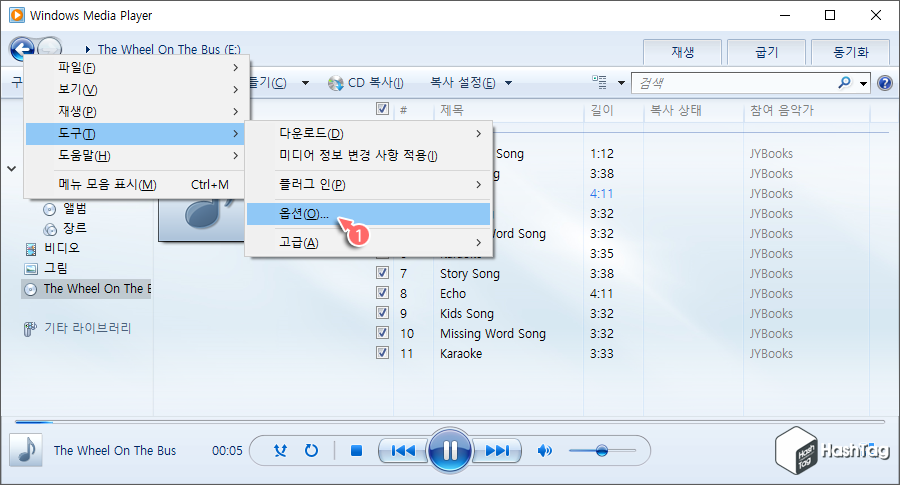
Windows Media Player 앱에서 Alt 키를 한 번 눌러주면, 위와 같이 메뉴가 표시됩니다. 여기서 [도구(T) → 옵션(O)]을 차례대로 선택합니다.
STEP 04. 음악 복사 옵션
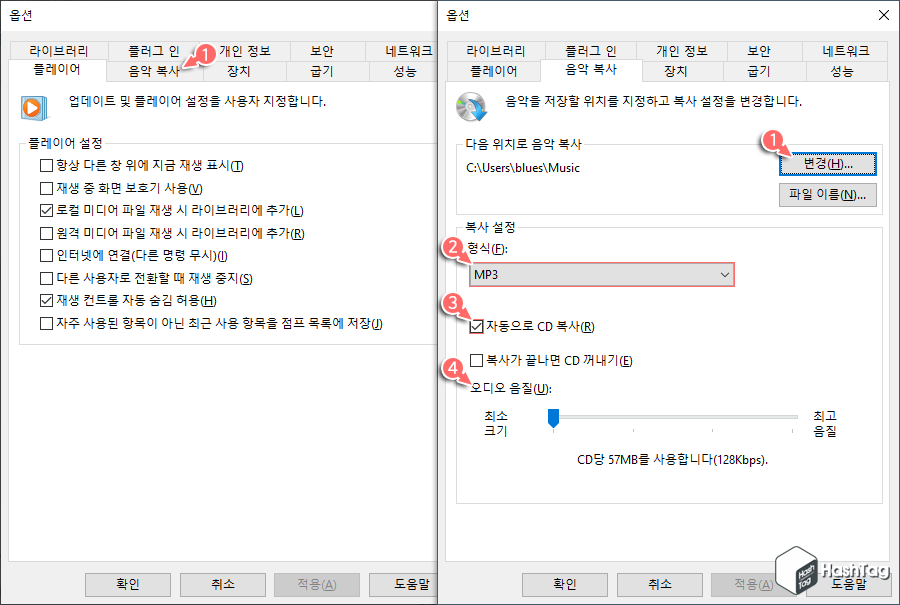
Windows Media Player 옵션 창이 열리면 [음악 복사] 탭을 클릭하고, "복사 설정" 섹션에서 [형식(F)]을 MP3로 지정한 뒤 [자동으로 CD 복사(R)] 체크 박스를 선택합니다.
참고로 "다음 위치로 음악 복사" 에서 [변경(H)] 버튼을 클릭하여 MP3로 변환된 파일이 저장되는 위치를 지정할 수 있으며, 변환된 오디오 음질은 최소 크기 ↔ 최고 음질 중 선택할 수 있습니다.
모든 옵션 설정 변경이 완료되면 Windows Media Player 적용을 위해 [적용(A)] 버튼을 클릭합니다.
STEP 05. CD 복사 수행

다시 Windows Media Player 앱에서 선택된 CD Audio(CDA) 파일을 MP3로 변환하기 위해 상단 메뉴에서 [CD 복사(I)] 버튼을 클릭합니다.
STEP 06. MP3 파일 복사 중
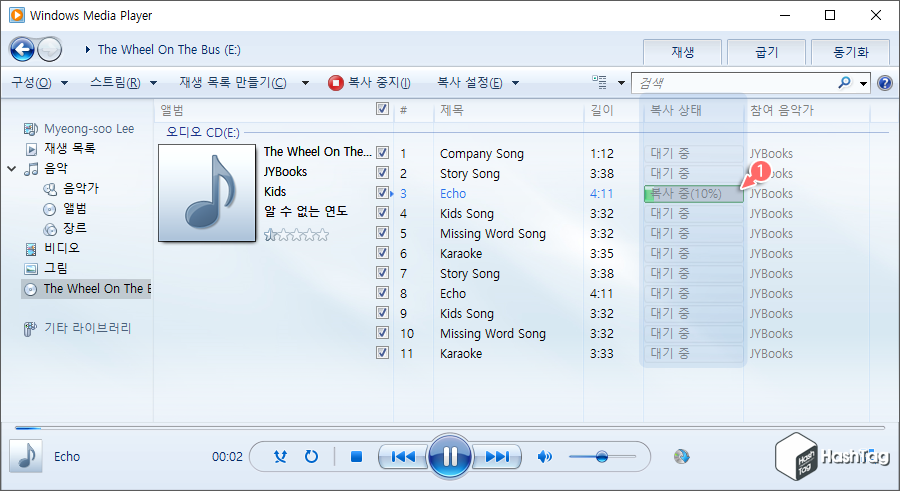
STEP 07. 음악 복사 폴더 확인
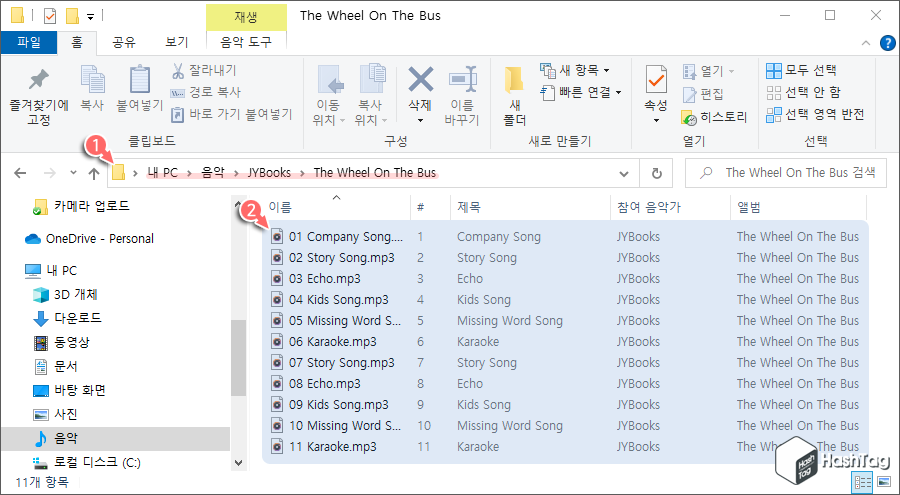
CDA → MP3 파일 변환이 완료되면 음악 복사 폴더로 지정된 위치로 이동하여 MP3 파일로 변환된 것을 확인할 수 있습니다. 사용자가 도구 > 옵션 창에서 변경하지 않았다면, 기본 폴더 위치는 [C:\Users\USER_NAME\Music] 이며, 파일 변환 시 자동으로 Audio CD Title 이름으로 폴더 생성 및 폴더 안에 파일 저장이 됩니다.
생성된 MP3 파일을 스마트폰 또는 USB 플래시 드라이브에 저장 후 CD 사용이 불가한 차량에서 이용하시면 됩니다.
'IT > How to' 카테고리의 다른 글
| 구글 드라이브 파일 삭제 후 용량 변화가 없다면? (0) | 2021.06.06 |
|---|---|
| 윈도우10 '장치로 캐스트' 메뉴 제거하는 방법 (0) | 2021.06.05 |
| 크롬 '음악, 동영상 등의 항목 제어하기' 버튼 비활성화 방법 (0) | 2021.06.04 |
| Google 검색 기록을 비밀번호로 보호하는 방법 (구글 지도, 웹 및 앱, 유튜브) (0) | 2021.06.03 |
| 윈도우10 USB 포트 전원 출력 확인 방법 (휴대폰 충전) (2) | 2021.05.25 |
| 윈도우10 모니터 전환 중 사라진 윈도우 창 찾는 방법 (0) | 2021.05.23 |
| Mozilla Firefox 모든 열린 탭 URL을 한 번에 복사하는 방법 (0) | 2021.05.20 |
| 크롬 웹 페이지에서 선택한 텍스트 링크 생성 및 공유 방법 (0) | 2021.05.19 |
